يحب العديد من المستخدمين استخدام Elmedia Player عند مشاهدة مقاطع الفيديو المفضلة لديهم. ومع ذلك ، مع مرور الوقت ، لاحظوا بعض الأشياء تتغير في مشغل Elmedia الخاص بهم. وهذه الأشياء ليست مجرد أشياء بسيطة يمكنك نسيانها. هذا هو السبب في أن العديد من المستخدمين الذين عانوا من هذه الأشياء أو المشكلات يميلون إلى إيجاد طريقة فقط قم بإلغاء تثبيت Elmedia Player على نظام Mac.
نعم ، يريدون إلغاء تثبيته من أجهزة الكمبيوتر الخاصة بهم. لماذا؟ ببساطة لأن يريدون اختفاءه من أجهزة Mac الخاصة بهم قبل أن يتسبب ذلك في مزيد من الضرر لإعدادات أجهزتهم. إذا كنت تريد أيضًا معرفة كيفية القيام بذلك ، فما عليك سوى قراءة هذا المنشور.
المحتويات: الجزء 1. طريقة سهلة لإلغاء تثبيت Elmedia Player على نظام التشغيل Mac الجزء 2. كيفية إلغاء تثبيت Elmedia Player يدويًا على نظام التشغيل Mac؟الجزء 3. ما هو Elmedia Player؟الجزء 4. استنتاج
الجزء 1. طريقة سهلة لإلغاء تثبيت Elmedia Player على نظام التشغيل Mac
Elmedia Player هو مشغل وسائط رائع. ولكن على الرغم من وجود عدد كبير جدًا من المستخدمين ، فقد بدأوا في الشكوى من نقص الأداء وتأخره. الآن ، إذا كنت تستخدم Elmedia Player أيضًا ووجدت أخطاء ومشكلات أخرى أثناء استخدامه ، فمن الأفضل تعيينه مجانًا ومعرفة كيفية إلغاء تثبيت التطبيق على Mac. بهذه الطريقة ، يمكنك تحرير مساحة أكبر من جهازك وكذلك التخلص من المشكلات التي حدثت على جهاز الكمبيوتر الخاص بك بسبب Elmedia Player.
اليوم سوف نقدم لكم أسهل طريقة لإلغاء تثبيت Elmedia Player. وهذا من خلال مساعدة الأداة الخاصة جدًا التي نحب استخدامها والتي تسمى اي ماي ماك باور ماي ماك. يستخدم هذا البرنامج لتنظيف جهاز الكمبيوتر الخاص بك بشكل عام وتحسين سرعته وأدائه بالكامل.
لواحد ، لها إلغاء تثبيت التطبيق هي أفضل أداة يمكنك استخدامها إذا كنت ترغب في إلغاء تثبيت التطبيقات من جهاز الكمبيوتر الخاص بك كلها في نفس الوقت. يمكنك بسهولة إلغاء تثبيت Elmedia Player على نظام التشغيل Mac أو إزالة برامج المشغل الأخرى مثل WonderShareأو VLC أو 5K Player.

ويمكن أن يساعدك PowerMyMac في حذف جميع الملفات غير المرغوب فيها وغير المستخدمة على أجهزتك مثل الملفات غير المرغوب فيها والملفات المكررة والملفات القديمة والصور المماثلة وحتى الملفات ذات الأحجام الكبيرة التي لا تهم حتى. يمكنه أيضًا مسح سجل التصفح بالكامل بنقرة واحدة للحفاظ على خصوصيتك محمية وآمنة. أخيرًا ، يحتوي أيضًا على ميزة حيث يمكنك حذف الملفات المحددة نهائيًا من جهازك.
لذلك إذا كنت على استعداد لتعلم كيفية إلغاء تثبيت Elmedia Player على جهاز Mac ، فما عليك سوى اتباع الخطوات الموجودة لدينا هنا:
- انقر على إلغاء تثبيت التطبيق زر وحدد SCAN
- سيُظهر لك بعد ذلك قائمة بجميع التطبيقات المثبتة على جهاز Mac الخاص بك
- ثم ، انقر فوق Elmedia لاعب التطبيق واختيار كلين
وبهذه الطريقة ، نجحت الأداة في إلغاء تثبيت Elmedia Player من جهاز Mac الخاص بك. يمكن القيام بذلك أيضًا مع التطبيقات الأخرى بنفس العملية. لذلك إذا كنت لا تريد إضاعة أي وقت وبذل المزيد من الجهد ، فقط لاستخدام PowerMyMac والاستيلاء على ميزاته الرائعة.

الجزء 2. كيفية إلغاء تثبيت Elmedia Player يدويًا على نظام التشغيل Mac؟
هذه الطريقة اليدوية فعالة ولكن مرة أخرى يمكن أن تستغرق الكثير من الوقت والصبر. ولكن إذا كنت شخصًا مثابرًا ، فإليك دليلًا تفصيليًا حول كيفية استخدام العملية اليدوية لإلغاء تثبيت Elmedia Player على جهاز Mac:
- اذهب إلى حسابك على قفص الاتهام، وانقر بزر الماوس الأيمن فوق Elmedia Player ، وحدد استقال
- فتح الخاص انطلاق على قفص الاتهام القسم وابحث عن مشغل Elmedia
- اضغط مع الاستمرار على الرمز ثم اسحبه إلى ملف سلة المهملات
- انتقل إلى البرنامج المساعد في التأليف مكتشف، حدد Go، ثم اختر انتقل إلى البرنامج المساعد في التأليف مجلد
- اكتب الكلمة الأساسية
~/Libraryوحدد Go - اختر جميع البيانات التي تأتي مع Elmedia Player واسحبها إلى ملف سلة المهملات
- نعود إلى الخاص قفص الاتهام وانقر بزر الماوس الأيمن على سلة المهملات رمز
- أختار فارغة المهملات، ومن ثم إعادة تشغيل جهازك وتأكيد ما إذا كان بإمكانك إلغاء تثبيت Elmedia Player تمامًا على Mac
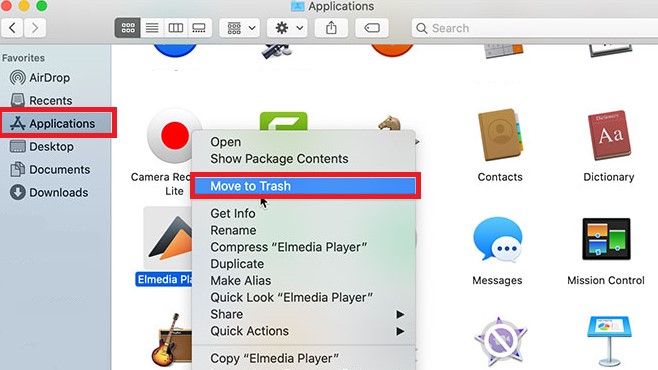
هذه هي العملية اليدوية لإلغاء تثبيت Elmedia Player على جهاز Mac الخاص بك. إذا كنت ترغب في استخدام هذه العملية ، فكن ضيفنا. ولكن إذا كنت تريد طريقة أسهل ، فيمكنك دائمًا الاعتماد على iMyMac PowerMyMac للقيام بالمهمة نيابة عنك. إنه أسهل وأسرع وأكثر أمانًا!
الجزء 3. ما هو Elmedia Player؟
Elmedia لاعب يشبه تمامًا أي مشغل وسائط آخر به الكثير من المستخدمين من جميع أنحاء العالم. ما يجعل مشغل الوسائط هذا شائعًا هو حقيقة أنه يمكنك استخدامه للاستماع إلى الملفات الصوتية وكذلك دفق مقاطع الفيديو على جهاز الكمبيوتر الخاص بك.
ولكن ، لماذا يرغب العديد من المستخدمين في إيجاد طريقة لإلغاء تثبيت Elmedia Player على نظام Mac؟ مع مرور الوقت ، بدأ المزيد من المستخدمين في الشكوى من أن لاعب Elmdeia بدأ في إظهار علامات تدل على إتلاف أجهزة الكمبيوتر الخاصة بهم مثل قطع الاتصال فجأة مما يؤثر على عملهم. في بعض الأحيان ، تقوم فجأة بتشغيل الموسيقى ، وحتى أثناء الخروج منها ، لا تزال الموسيقى تعمل في الخلفية. وقال بعض المستخدمين ذلك هذا التطبيق ليس آمنًا.
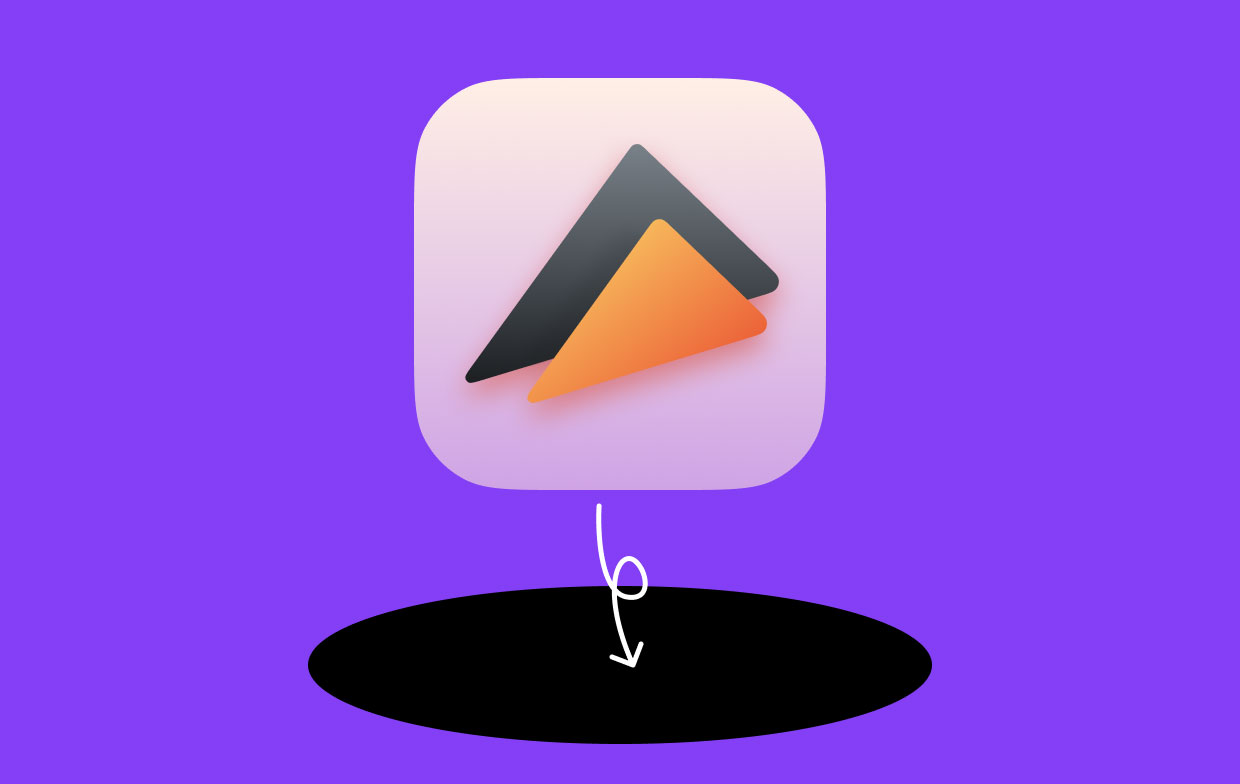
الجزء 4. استنتاج
الآن بعد أن تعلمت أخيرًا كيفية ذلك قم بإلغاء تثبيت Elmedia Player على نظام Macنأمل أن تختار الطريقة التي تناسب معاييرك وأذواقك على أفضل وجه. ونعم ، ما زلنا نوصي باستخدام ميزة إلغاء التثبيت من PowerMyMac وهي أسهل طريقة لإلغاء تثبيت التطبيقات من جهازك وحتى تنظيف جهاز الكمبيوتر الخاص بك للحصول على أداء أفضل ومساحة تخزين أكبر. يعد PowerMyMac أداة مفيدة للغاية يمكن أن تساعدني في الحصول على جهاز Mac يعمل بشكل أفضل.



